文章詳情頁
WinXP打印機脫機狀態怎么解除?
瀏覽:110日期:2022-09-30 16:59:40
打印機是我們常常會使用到的外部輸出設備,雖然好用,但是常常也會出現一些問題,最常見的就是打印機出現脫機,那么當你遇到打印機脫機狀態怎么解除呢?其實很好解決的,下面就由小編教大家WinXP打印機脫機狀態怎么解除吧!
方法/步驟:
1、打印機顯示脫機后,我們點擊開始菜單找到并點擊“控制面板”。
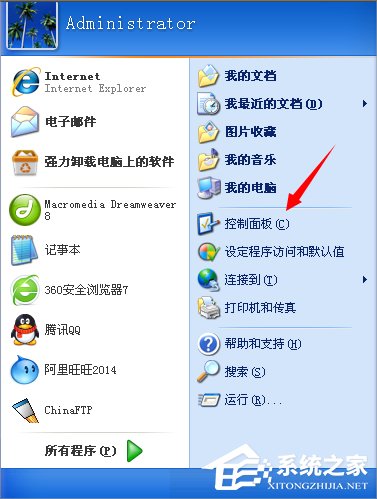
2、在控制面板里,點擊打開“性能和維護”選項。
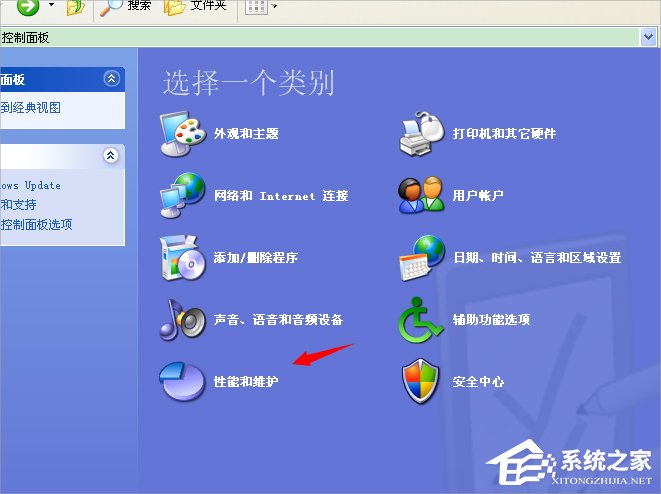
3、進入到性能和維護選項面板后,這里我們點擊“管理工具”。
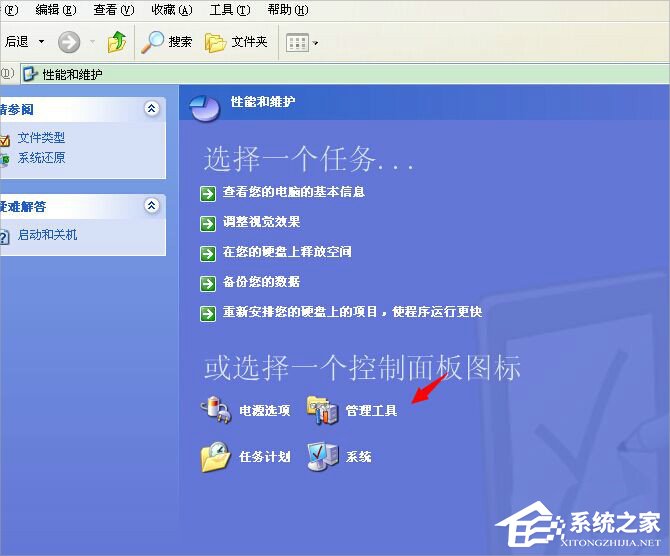
4、在管理工具選項下,找到“服務”然后雙擊打開。
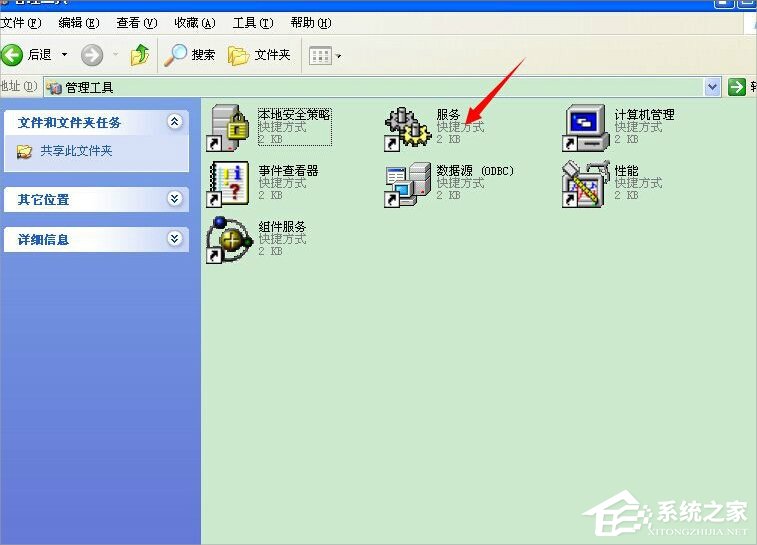
5、雙擊打開服務項后,在服務項的右側我們找到“Print Spooler”。
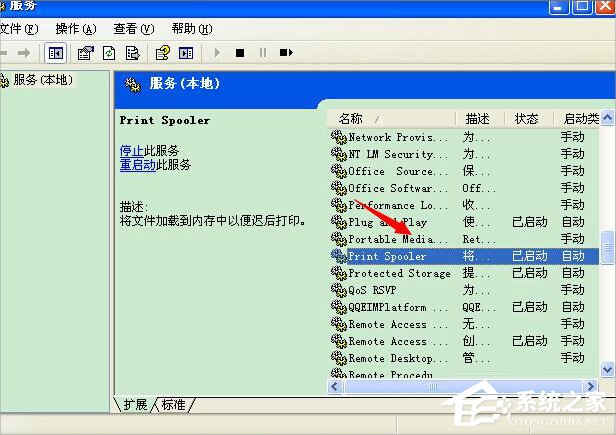
6、找到Print Spooler選項后,用鼠標單擊它。
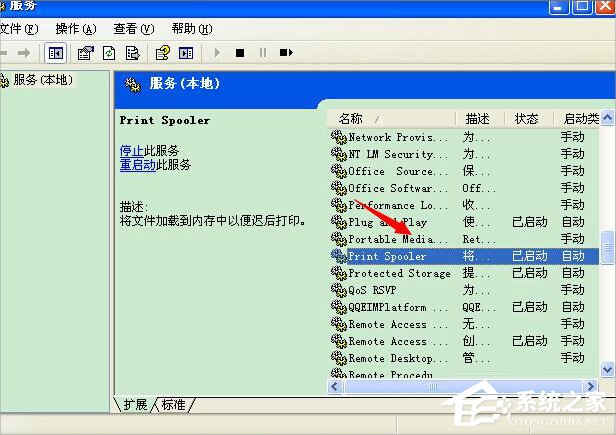
7、單擊Print Spooler后彈出小窗口里,在常規選項下找到“停止”按鈕并點擊,然后點擊確定關閉小窗口。
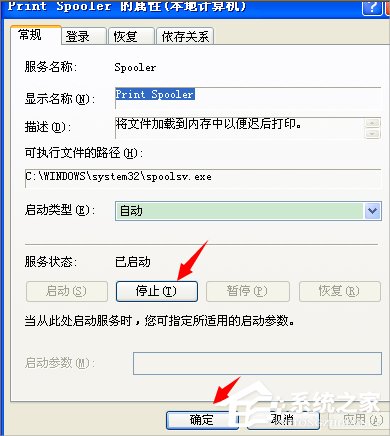
以上就是WinXP打印機脫機狀態怎么解除的全部內容了,我們只需要打開服務,之后找到Print Spooler,最后我們雙擊進去停止它就可以了。
上一條:Win8如何提高開機速度?下一條:Win7提示文件夾訪問被拒絕怎么辦?
相關文章:
1. UOS文檔查看器怎么添加書簽? UOS添加書簽的三種方法2. Unix文件系統和pwd命令實現詳解3. Windows 注冊表LastKey鍵值的設置技巧4. 微軟發現蘋果 macOS 漏洞 可植入惡意軟件5. 統信uos系統怎么進行打印測試頁和刪除打印機?6. CentOS上的安全防護軟件Selinux詳解7. VMware Workstation虛擬機安裝VMware vSphere 8.0(esxi)詳細教程8. deepin20時間顯示不準確怎么調整? deepin時間校正方法9. 如何在電腦PC上啟動Windows11和Linux雙系統10. 統信uos操作系統怎么激活? 統信UOS系統家庭版激活教程
排行榜
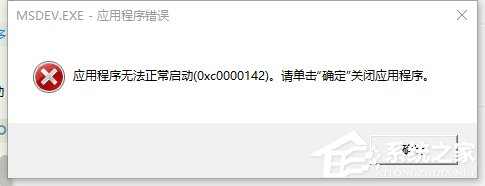
 網公網安備
網公網安備